Pokud pro své projekty používáte Raspberry Pi, můžete jednou za čas čelit mnoha problémům s připojením k bezdrátové nebo Wi-Fi síti. Může být pro vás obtížné tyto problémy vyřešit.V tomto článku budu hovořit o různých problémech s připojením k síti Wi-Fi a ukážu vám, jak je vyřešit. Pojďme tedy začít.
Konfigurace Wi-Fi pomocí wpa_supplicant
Pokud používáte operační systém na Raspberry Pi, jako je Raspberry Pi OS, Ubuntu 20.04 LTS, Kali Linux nebo Manjaro s nainstalovaným desktopovým prostředím, pak se můžete velmi snadno připojit k Wi-Fi síti z grafického uživatelského rozhraní. Pokud ale na svém Raspberry Pi používáte bezhlavý operační systém, jako je Raspberry Pi OS Lite nebo Ubuntu 20.04 LTS nebo Debian, budete muset pro připojení k síti Wi-Fi ručně nakonfigurovat síťové rozhraní Wi-Fi.
V systému Raspberry Pi OS můžete vytvořit wpa_supplicant.konf soubor v boot oddíl karty microSD pro konfiguraci síťového rozhraní Wi-Fi vašeho Raspberry Pi.
Jakmile vytvoříte konfigurační soubor, zadejte do řádku následující řádky kódů wpa_supplicant.konf soubor. Po dokončení změňte SSID Wi-Fi (ssid) a heslo (psk).
country = USctrl_interface = DIR = / var / run / wpa_supplicant GROUP = netdev
update_config = 1
síť =
ssid = "Linked_89"
scan_ssid = 1
psk = "1122304p"
key_mgmt = WPA-PSK
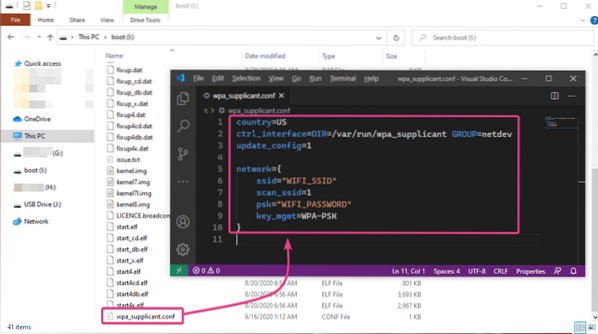
V Debianu můžete přidat podrobnosti o své síti Wi-Fi v / etc / network / interfaces.d / wlan0 soubor pro snadnou konfiguraci vašeho síťového rozhraní Wi-Fi.
Chcete-li to provést, otevřete / etc / network / interfaces.d / wlan0 konfigurační soubor s nano textovým editorem následujícím způsobem:
$ nano / etc / network / interfaces.d / wlan0
Poté odstraňte znak # z každého řádku, jak je označeno na následujícím obrázku.
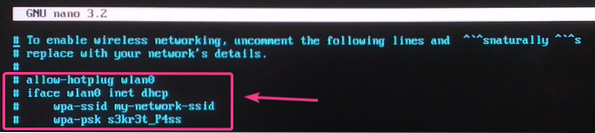
Změň wpa-ssid k vašemu Wi-Fi SSID a wpa-psk k vašemu heslu Wi-Fi.
Až budete hotovi, stiskněte
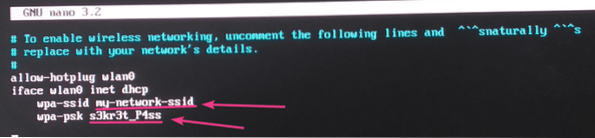
Aby se změny projevily, restartujte Raspberry Pi pomocí následujícího příkazu:
$ systemctl restart
V Ubuntu můžete nakonfigurovat své síťové rozhraní Wi-Fi pomocí Cloud-Init.
Chcete-li to provést, otevřete síťový konfigurační soubor Cloud Init / etc / netplan / 50-cloud-init.yaml s následujícím příkazem:
$ sudo nano / etc / netplan / 50-cloud-init.yaml
Ve výchozím nastavení soubor 50-cloud-init.yaml by měl vypadat, jak je znázorněno na následujícím obrázku.
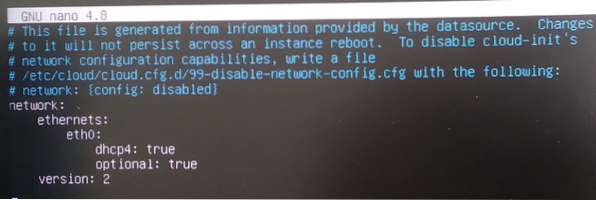
Přidejte řádky označené na obrázku níže a nakonfigurujte síťové rozhraní Wi-Fi wlan0 pomocí Cloud-Init. Nezapomeňte vyměnit
POZNÁMKA: Nezapomeňte zachovat správné odsazení pomocí (mezer) v každém řádku jako na obrázku níže. V opačném případě nebude Cloud-Init fungovat. V konfiguračních souborech YAML je odsazení velmi důležité.
Až budete hotovi, stiskněte
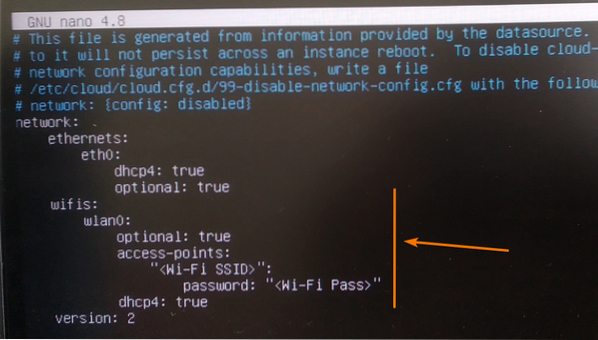
Aby se změny projevily, restartujte Raspberry Pi pomocí následujícího příkazu:
$ sudo restart
Jakmile se vaše Raspberry Pi spustí, mělo by se automaticky připojit k vaší požadované síti Wi-Fi a nakonfigurovat se pomocí DHCP, jak vidíte na následujícím obrázku.
$ ip a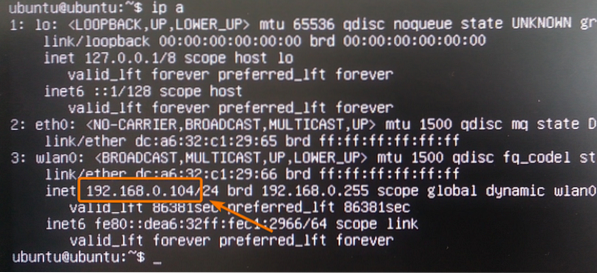
Nesprávný kód země ve wpa_supplicant.conf Soubor
Pokud konfigurujete Wi-Fi na Raspberry Pi pomocí wpa_supplicant, pak musíte na svém počítači definovat dvoupísmenný kód země wpa_supplicant.konf konfigurační soubor.
Například pokud žijete ve Spojených státech amerických (USA), pak je dvoupísmenný kód země NÁS. Pokud žijete mimo USA, najdete dvoupísmenný kód země pro vaši zemi v odkazu Seznam kódů zemí podle kódu alfa-2, alfa-3 (ISO 3166).
Někdy se může stát, že se vaše Raspberry Pi nepodaří připojit k vaší síti Wi-Fi, pokud máte v kódu nesprávný kód země wpa_supplicant.konf soubor, i když vše ostatní, pokud je správné.
Nezapomeňte tedy v kódu nastavit správný dvoupísmenný kód země wpa_supplicant.konf Pokud máte problémy s připojením Wi-Fi ve vašem Raspberry Pi.
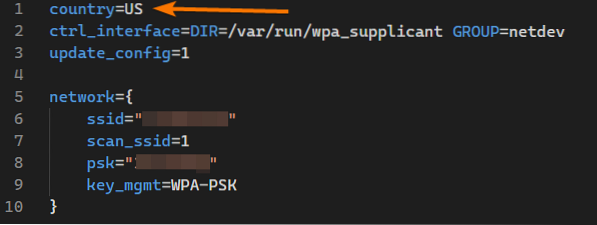
Použití neplatné skupiny v wpa_supplicant.conf Soubor
Abyste se mohli připojit k síti Wi-Fi a konfigurovat rozhraní Wi-Fi, budete potřebovat oprávnění na úrovni operačního systému. The vykořenit uživatel může dělat cokoli. Žádné problémy zde. Pokud však chcete provádět změny na úrovni systému (jako je konfigurace síťového rozhraní Wi-Fi) jako běžný uživatel, možná budete muset být členem některých předdefinovaných skupin.
V systému Raspberry Pi OS nebo Debian je skupina, ve které musíte být členem, abyste mohli nakonfigurovat síťové rozhraní Wi-Fi netdev.
V systému Ubuntu se skupina nazývá kolo.
Pokud máte problémy s připojením k Wi-Fi, ujistěte se, že máte správné SKUPINA (v závislosti na operačním systému) v wpa_supplicant.konf soubor.
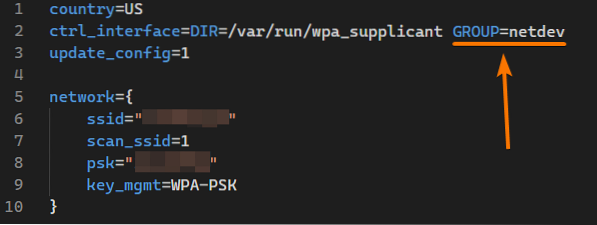
wlan0 Automaticky nedostává IP adresu přes DHCP
Vaše zařízení Raspberry Pi se občas připojí k požadované síti Wi-Fi, ale nezíská žádné adresy IP. Bez adresy IP přiřazené k vašemu síťovému rozhraní Wi-Fi se nebudete moci připojit k internetu.
Pokud z nějakého důvodu klientský program DHCP na vašem Raspberry Pi nefunguje správně, může se to stát.
Chcete-li tento problém vyřešit, můžete ručně požádat klientský program DHCP, aby požadoval informace o IP adrese ze směrovače Wi-Fi, ke kterému je připojen Raspberry Pi.
Chcete-li to provést, spusťte následující příkaz:
$ sudo dhclient -v
Síťové rozhraní Wi-Fi by se mělo konfigurovat pomocí informací o adrese IP ze serveru DHCP běžícího na vašem routeru Wi-Fi.
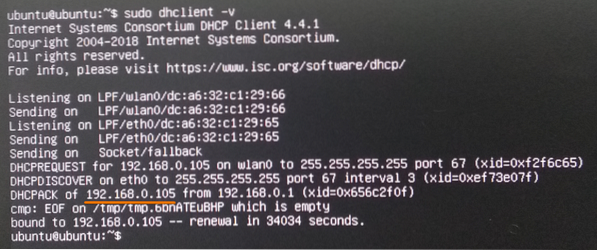
Wi-Fi se nepřipojuje automaticky
Vaše zařízení Raspberry Pi se někdy nemusí při zavádění automaticky připojit k síti Wi-Fi.
Pokud čelíte tomuto problému, doporučuji vám zkontrolovat, zda máte v konfiguračních souborech sítě Wi-Fi správný SSID a heslo Wi-Fi wpa_supplicant.konf nebo / etc / netplan / 50-cloud-init.yaml nebo / etc / network / interfaces.d / wlan0. Vy nebo váš soused nebo váš ISP můžete změnit SSID nebo heslo Wi-Fi routeru nebo přístupového bodu. Udržujte své konfigurační soubory sítě Wi-Fi aktuální.
Pokud používáte wpa_supplicant u konfigurace sítě Wi-Fi v operačním systému Raspberry Pi OS, Debian nebo Ubuntu se to může stát, pokud v syntaxi wpa_supplicant.konf soubor.
Pokud používáte Cloud-Init v Ubuntu pro konfiguraci síťového rozhraní Wi-Fi, ujistěte se, že máte na každém řádku správného odsazení / etc / netplan / 50-cloud-init.yaml soubor. Nesprávné odsazení v konfiguračním souboru YAML je jedním z nejčastějších důvodů těchto problémů.
Raspberry Pi je mimo dosah Wi-Fi
Každé síťové zařízení Wi-Fi má řadu omezení. Pokud jste Raspberry Pi drželi příliš daleko od Wi-Fi routeru nebo přístupového bodu, kvůli slabé síti se může Raspberry Pi odpojit.
Chcete-li tento problém vyřešit, ujistěte se, že vaše Raspberry Pi není příliš daleko od routeru nebo přístupového bodu Wi-Fi. Pokud je vzdálenost pro váš Raspberry Pi příliš dlouhá, zvažte místo sítě Wi-Fi použití kabelové sítě Ethernet.
Závěr
V tomto článku jsem diskutoval o běžných problémech s připojením k síti Wi-Fi Raspberry Pi a o tom, jak je vyřešit. Tento článek vám pomůže diagnostikovat problémy s připojením Wi-Fi pro váš Raspberry Pi.
 Phenquestions
Phenquestions


